Kaip išnaudoti visas "Android" televizoriaus galimybes

". Jei esate "Android" naudotojas, "Android TV" yra puikus būdas pritaikyti mobiliąsias operacines sistemas (ir mėgstamiausias programas) ekranas. Jei norėtumėte gauti daugiau informacijos apie "Android TV" dėžutę, tai yra keletas patarimų ir gudrybių rinkinys, padėsiantis padidinti savo patirtį.
SUSIJĘS: Kas yra "Android TV" ir kam "Android TV Box" turėčiau Pirkite?
Jei tikrai ieškote daugiau informacijos apie "Android TV" (ir kokioje dėžutėje turėtumėte įsigyti), šis įrašas greičiausiai nėra skirtas jums ... dar. Pirma, norėčiau pažvelgti į tai, kas yra "Android TV", kartu su keliomis geriausių "Android TV" dėžių rekomendacijomis rinkoje jau dabar. Tada grįžk čia ir pradėkite dirbti.
Pertvarkykite savo programas
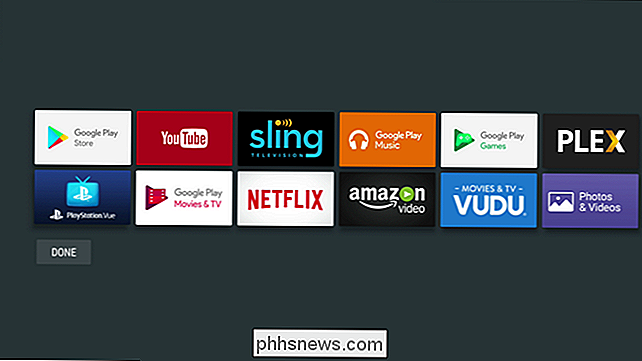
SUSIJĘS: Kaip tvarkyti programas "Android TV 6.0" ir aukščiau
Kaip ir savo telefone, galite pasirinkti ir pasirinkti jūsų programų tvarką "Android TV", jei jūsų dėžėje veikia "6.0" ar naujesnės versijos "Android". Tai iš tikrųjų yra labai paprasta:
- Ilgas paspaudimas piktogramą, kurią norite perkelti,
- Kai ekranas tampa pilkas, perkelkite piktogramą aplink
- Naudokite mygtuką "pasirinkti", kad paliktumėte piktogramą.
- Paspauskite "Atlikta".
Tai viskas, ko reikia.
Išplėskite savo įrenginio saugyklą
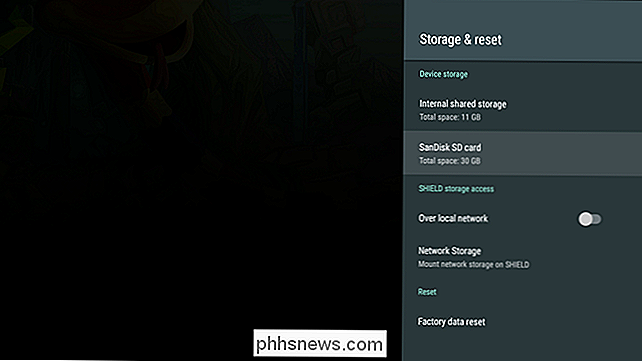
SUSIJĘS: Kaip pridėti daugiau saugyklos prie "Android TV" programoms ir žaidimams
Jei yra daug neigiamų dalykų, kai kalbama apie daugumą "Android TV" dėžutėlių, jie neturi pakankamai vidinės atmintinės. Laimei, daugumoje "Android TV" dėžutės galite naudoti išorinį kietąjį diską, norėdami pridėti daugiau saugyklos ar netgi SD kortelės tam tikruose modeliuose, kad dar labiau išplėsti procesą.
Deja, čia nėra jokio metodo viskas priklauso nuo jūsų įrenginio palaikymo. Geros naujienos yra tai, kad turime puikią mokymo programą, kaip pridėti išorinį kietąjį diską prie "Android TV" įrenginio, todėl ten neturėtų būti jokių problemų. O jei jūsų įrenginyje yra SD kortelės lizdas, gerai, tiesiog palikite jį ir formatuokite jį kaip vidinę atmintinę, naudodami apačioje esančią pamoka. "Boom".
"Sideload Apps", kurios nėra "Google Play" parduotuvėje

SUSIJĘS: Kaip naudotis "Android TV" programomis "Sideload Apps"
"Android" yra vienas iš gražiausių dalykų: "Android" telefonas ir planšetiniai kompiuteriai yra pernelyg paprasti, "Android TV" yra šiek tiek daugiau.
Trumpai tariant, turėsite eiti į "Settings"> "Security & Restrictions", kad įjungtumėte " Nežinomi šaltiniai ", tada įdiekite" ES File Explorer "iš" Google Play "parduotuvės. Iš ten galite paimti APK failus iš savo "Dropbox" arba "Google" disko aplanko ir įdiegti juos tiesiai į savo televizorių.
Įdiekite "Kodi" ir naudokite "Add Ons"

SUSIJĘS: Kaip įdiegti ir konfigūruoti papildinius "Kodi"
Jei tikrai>norėdami įkrauti "Android TV", nėra geresnio būdo, nei "Kodi". Nors pati programa nuolat tikrina, kad ji vadinama "piratavimo programa", ji iš tiesų yra labai galinga teisėta žiniasklaidos centro programa, kuri gali paversti "Android TV" įrenginį į kažką gero, kad kažką puikaus.
Nors mes neturime "Android" televizijai būdingas pranešimas "Kodi" iš esmės yra tas pats visuose suderinamuosiuose įrenginiuose. Galite įdiegti ją tiesiai iš "Google Play" parduotuvės, tada naudokite šį pranešimą, kad sužinotumėte apie papildomą sistemą.
Be to, "SHIELD" "Android TV" galite nustatyti kaip "Plex Media" serverį, kuris yra labai kietas.
"Android" televizoriaus valdymas su telefonu
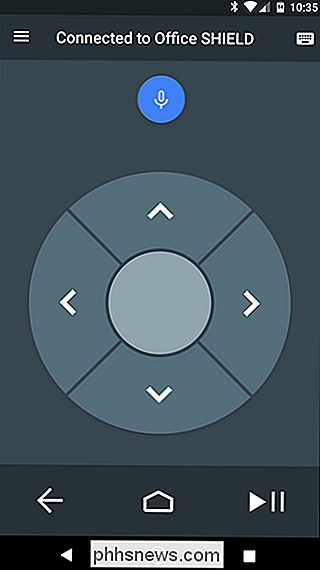
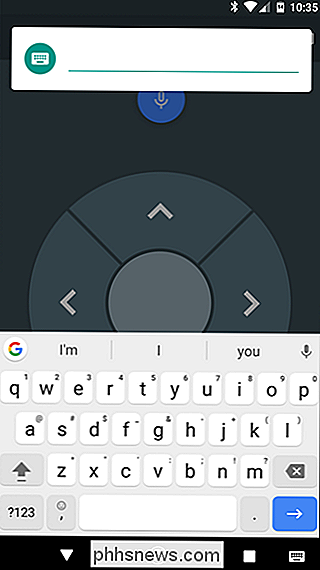
Viena iš pagrindinių priežasčių, kodėl aš norėčiau "Android TV" naudoti "Chromecast", yra dėl savo specialaus nuotolinio valdymo pulto - aš tiesiog norėčiau ją tradiciškai valdyti. Jei neturite nuotolinio naudojimo, tai gali būti prarasta ar sulaužyta, bet jūs visiškai nesiseka - jūs iš tikrųjų galite valdyti "Android" TV tiesiai iš savo telefono.
Tiesiog įdiekite "Android TV nuotolinio valdymo" programą į savo telefoną, įjunkite jį, prijunkite prie "Android TV" dėžutės ir bam , jūs ką tik gavote naują nuotolinį. Tai taip pat yra puikus būdas įvesties didesnėms teksto eilutėms naudojant telefono klaviatūrą. Sveikiname.
Tai tikrai nėra galutinis visų įdomių ir naudingų dalykų, kuriuos galite daryti su "Android TV", sąrašas, o trumpiausias kai kurių labiausiai naudingų funkcijų, laikas ir nauji vartotojai. Kitaip tariant, jei ieškote "Android TV" žaidimo, šie patarimai yra puiki vieta pradėti.

Kaip nustatyti "Philips" atspalvio apšvietimą
"Philips Hue" yra tikrai puiki apšvietimo sistema su "Wi-Fi", kuri leidžia jums įjungti ir išjungti žiburius tiesiai iš savo išmaniojo telefono (arba kiti smarthome kontrolės prietaisai, pavyzdžiui, "Amazon Echo"). Tai vienas iš pirmųjų žingsnių, kaip paversti savo namus ateities žvilgsniu. Štai kaip nustatyti "Philips" atspalvio žibintus naudodami naują "Philips Hue" programą.

Tai, kad pakartotinai prašyti HTG laiko savaitę; šią savaitę mes padedame skaitytojams įdiegti XBMC papildinius, mažina vaizdo įrašą savo mobiliesiems įrenginiams ir automatiškai pakeičia numatytuosius spausdintuvus į savo naują vietą. Kaip įdiegti XBMC papildinius? Gerbiamasis "How-To Geek" , Esu neseniai priimtina XBMC ir turiu įvairiausių klausimų, tačiau labiausiai aktualus yra toks: kaip įdiegti papildinius be numatytųjų?



